现代社会中PPT已经成为了商务场合中展示演讲内容的重要工具,对于许多苹果手机用户来说,他们可能会好奇如何利用自己的iPhone手机来编写PPT。幸运的是WPS作为一款功能强大的办公软件,不仅可以在电脑上使用,也可以在iPhone手机上进行编辑。通过WPS,用户可以随时随地利用iPhone手机进行PPT的编写和修改,从而提高工作效率和灵活性。在本文中我们将介绍如何使用WPS编辑PPT,帮助大家更好地利用苹果手机进行PPT创作。
iPhone手机如何使用WPS编辑PPT
具体方法:
1.当然我们还是先打开我们的WPS手机版的软件,点击下面的加号之后就会弹出下列所示的三个选择我们选择演示。
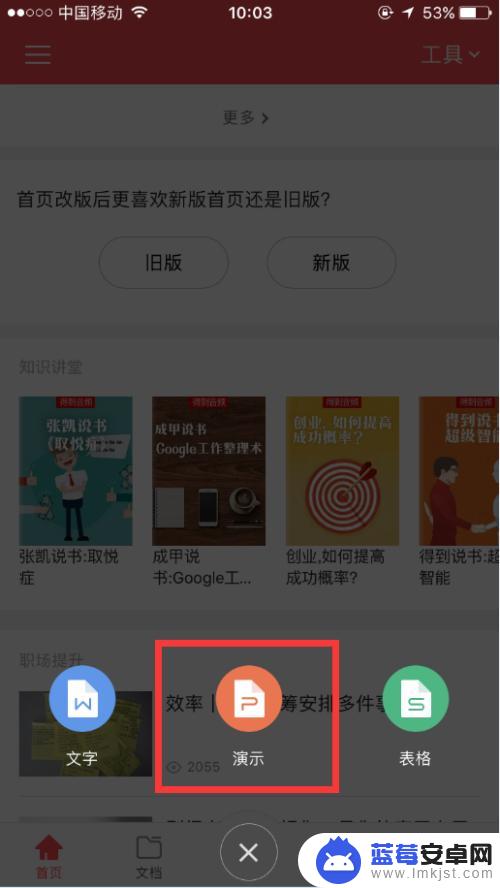
2.这里我们可以看到的是标准、宽屏和竖屏,我们选择我们的标准就是和电脑上一样的了。下一张图片是竖屏的。
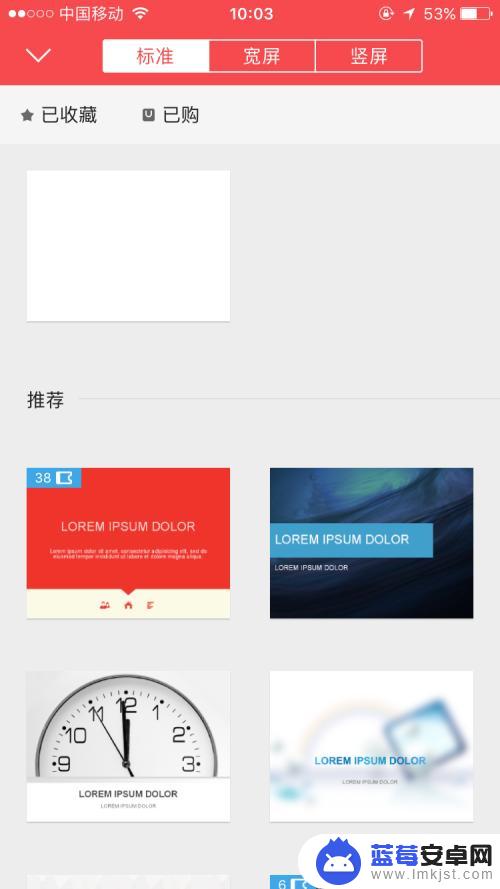
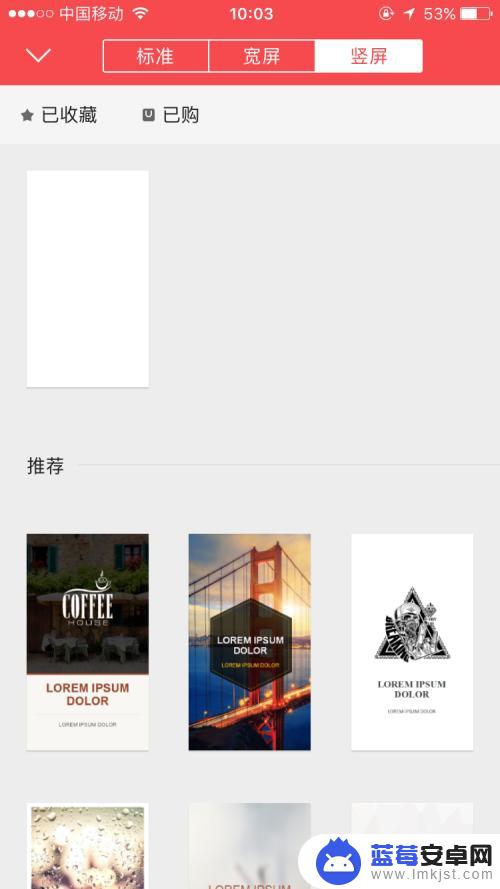
3.我们选择完成之后就是下面所示的图片了,已经为你新建了一张PPT我们点击中间的添加标题。

4.我们就可以看到我们可以输入我们需要的文字了,我们先在里面随意的输入一些文字。
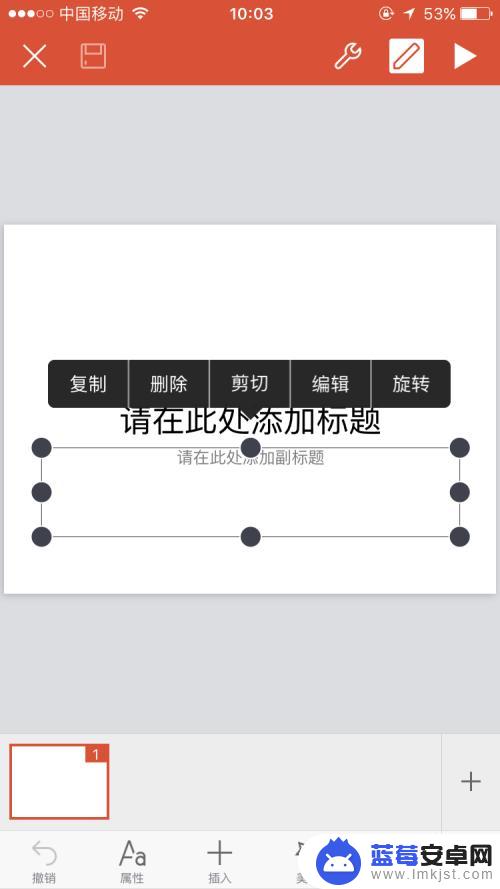
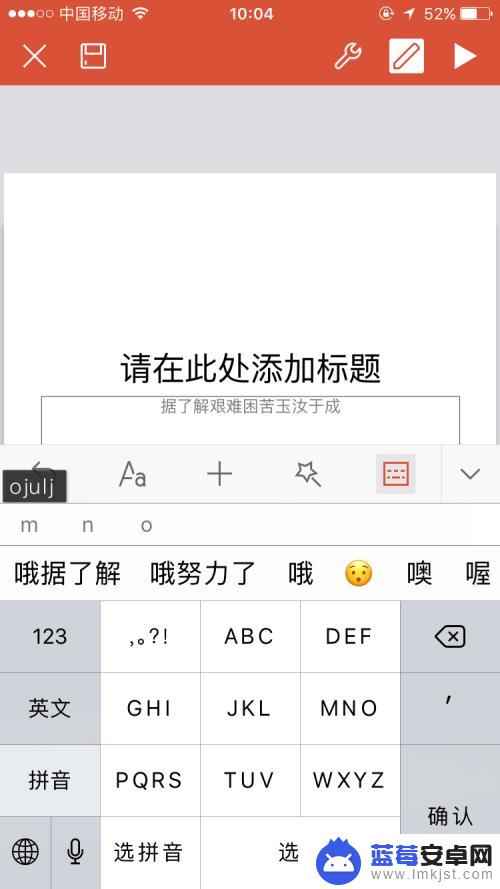
5.这个时候我们PPT因为都是需要插入图片的,所以我们点击中间的加号。我们就可以跳到插入界面了。可以这里插入很多的东西。
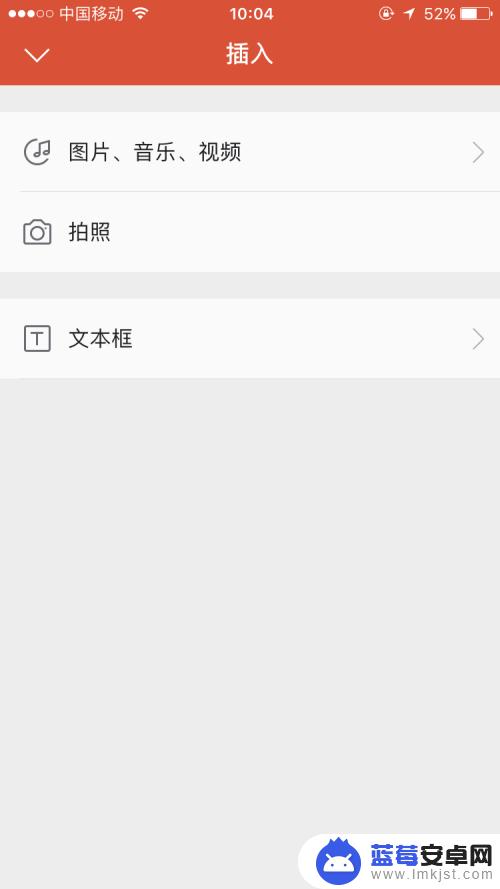
6.我们选择的是插入文本框,这里我们可以点击输入我们的文本框。
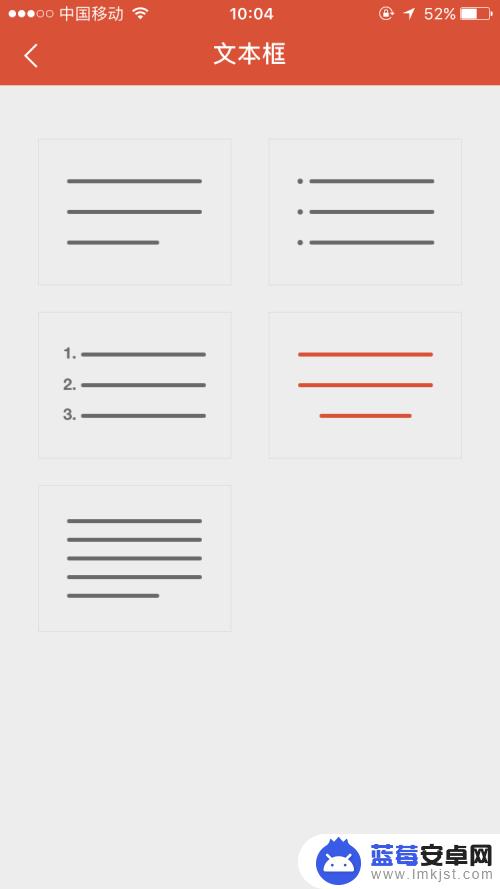
7.这个文本框是和之前我们的框是一样的,我们这里点击大小写的A之后还可以修改背景颜色的。
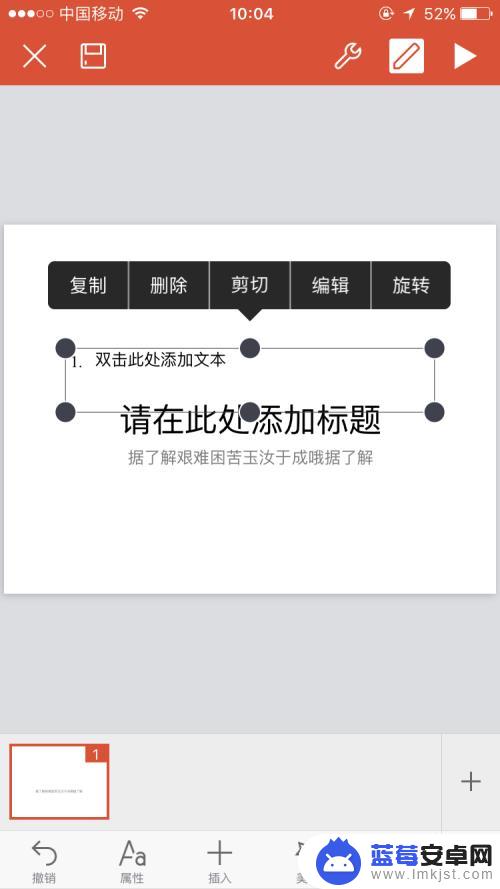
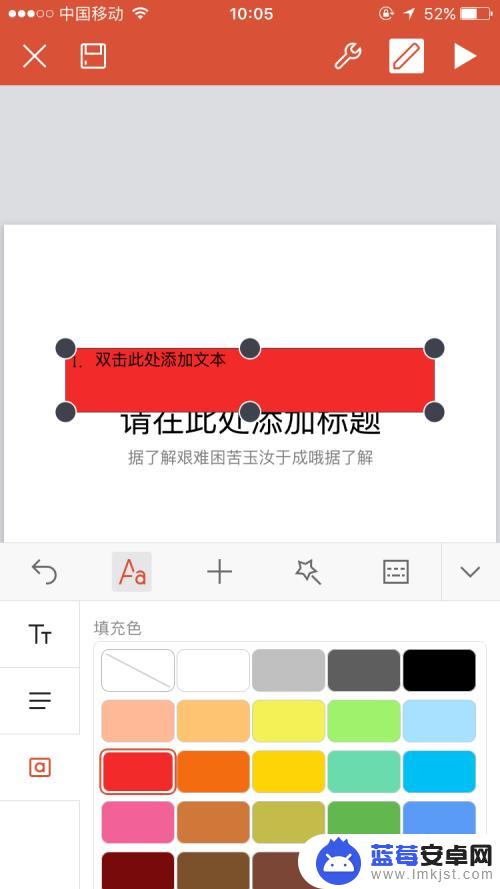
8.这个时候我们看到左边的点击T的下方是可以调节对齐方式的。后面一张是文字颜色的。
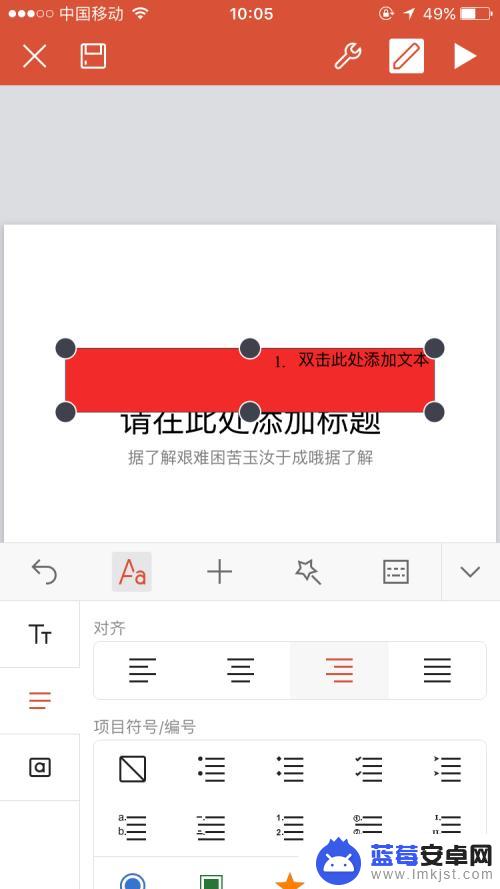
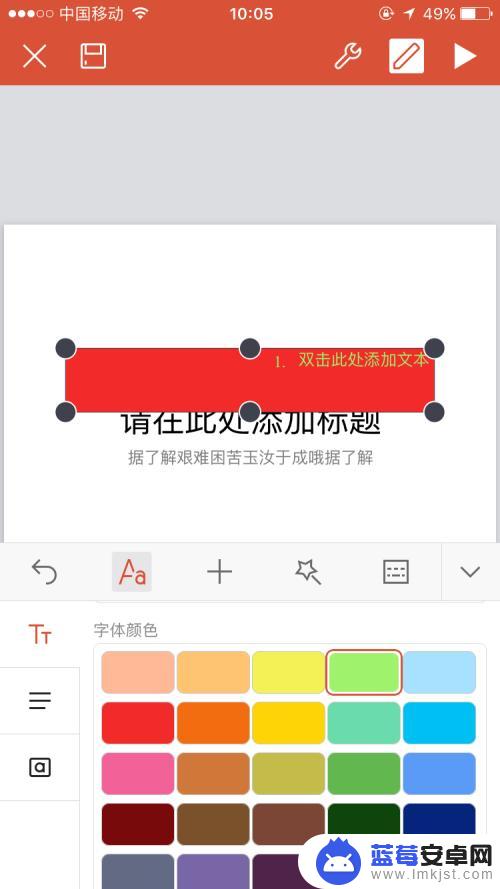
9.我们在下面的跟文本一样的地方点击一下是可以选择模板的,同时回见头也是可以撤销和恢复的。
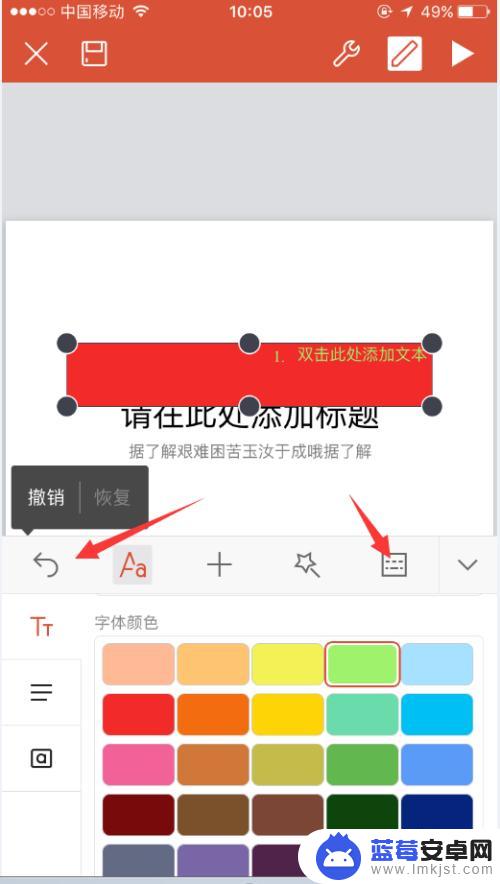
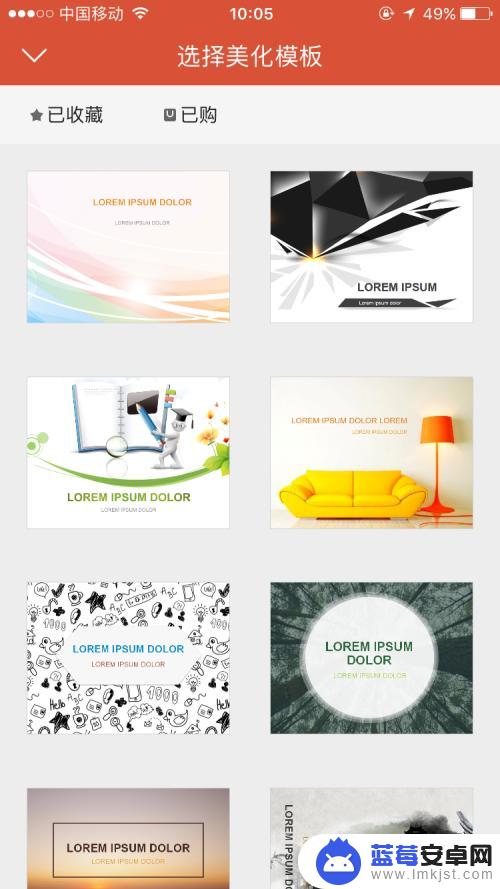
10.这个是完成之后的我们的预览效果了,是不是很美观的。不满意的话还可以继续换的。


11.我们点击下图所示的加号可以给我们的PPT继续的增加页数。
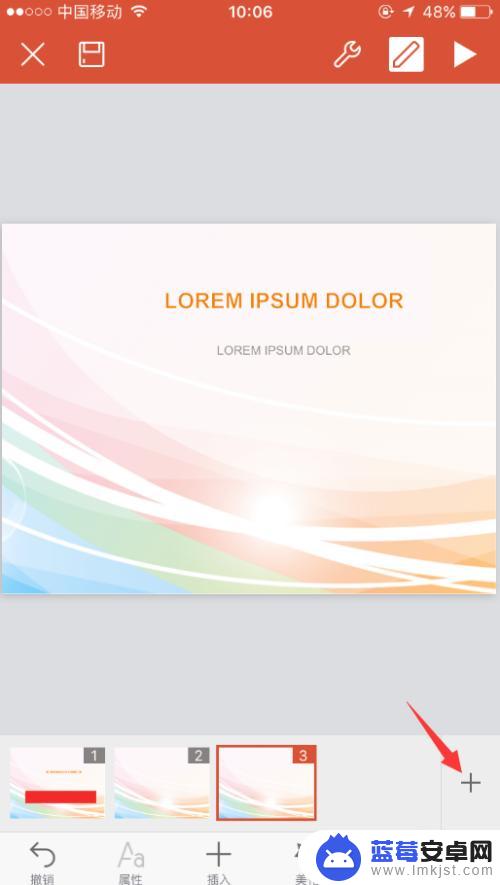
以上就是如何使用苹果手机编写ppt的全部内容,如果您遇到相同的问题,可以参考本文中介绍的步骤进行修复,希望这对大家有所帮助。












